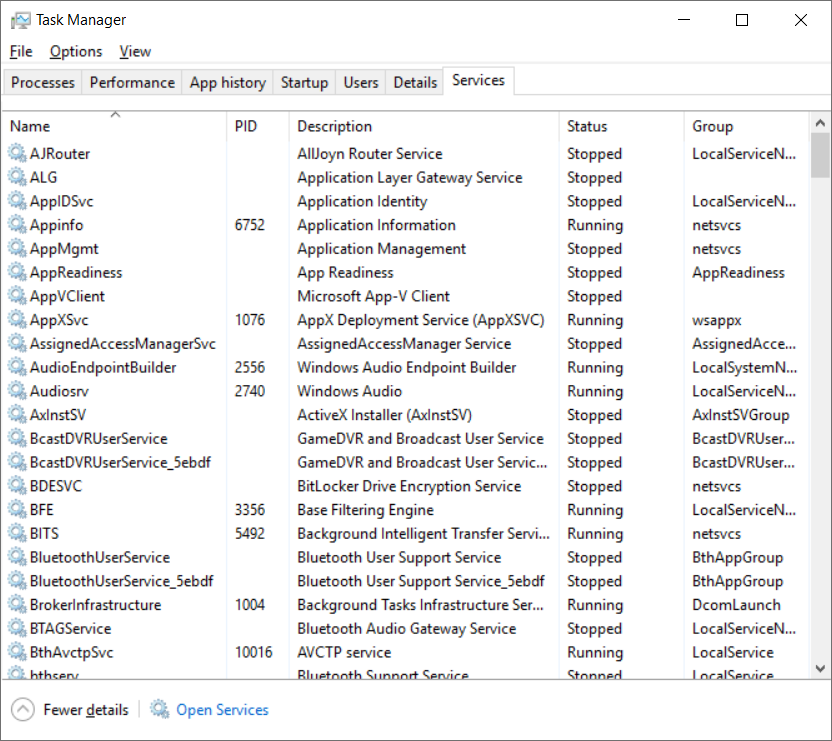Task Manager
Een taskmanager is een onderdeel van Microsoft Windows dat aangeeft geeft welke programma’s, processen en diensten actief zijn. Het kan worden gebruikt om de prestaties van de computer te volgen of een programma te sluiten dat niet reageert. Taakbeheer kan op verschillende manieren gestart worden. Een sneltoetscombinatie om taakbeheer rechtstreekste starten is Ctrl+Shift+Escape.
Het is ook terug te vinden als je de toetsencombinatie Ctrl+Alt+Del indrukt:
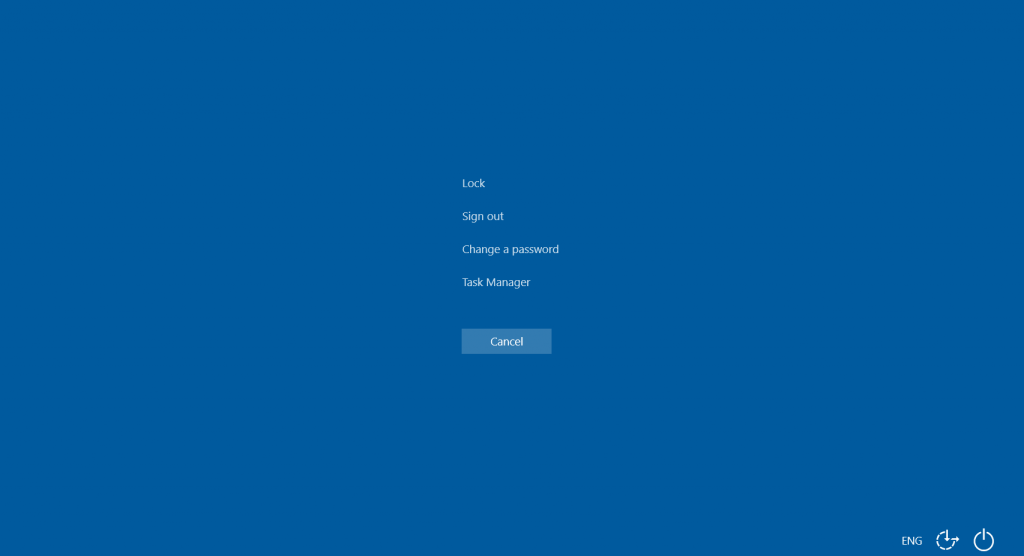
De task Manager start met een kort overzicht van de huidige actieve programma’s:
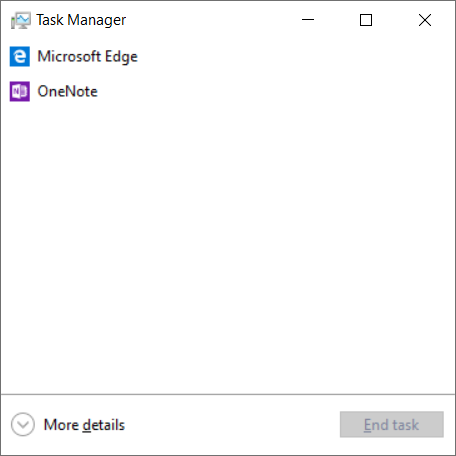
Als je onderaan in het venster op “More Details” drukt, krijg je een uitgebreide versie te zien.
Het eerste tabblad is “Processes”. Dit geeft alle taken weer die je systeem nu aan het verwerken is. Indien er problemen zijn, kun je hier ook de taak stoppen met de “End Task” knop rechts onderaan:
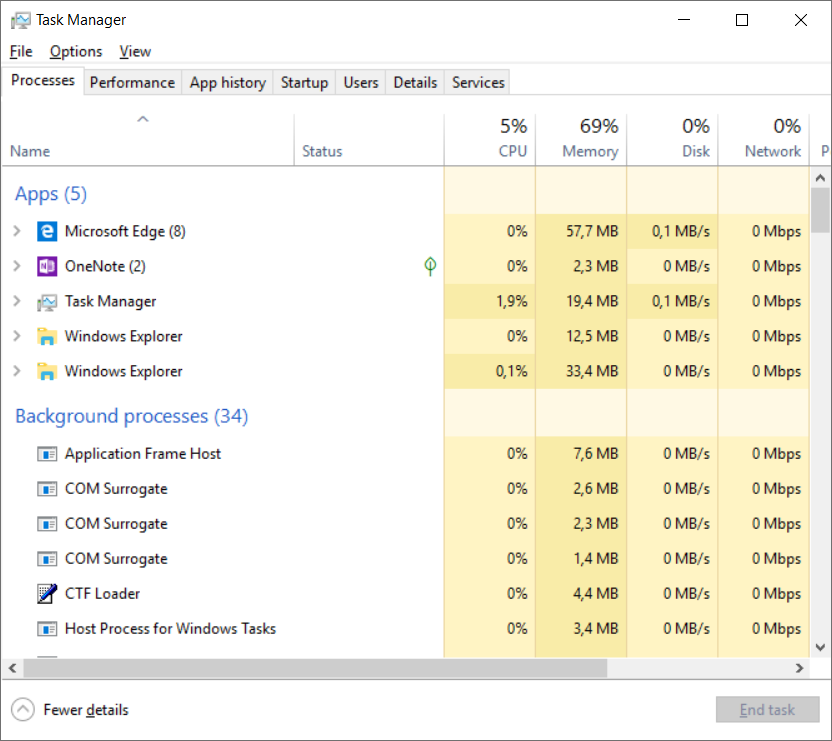
Het volgende tabblad is “Performance”. Dit is een kort overzicht van hoe je belangrijkste systeemonderdelen momenteel belast worden:
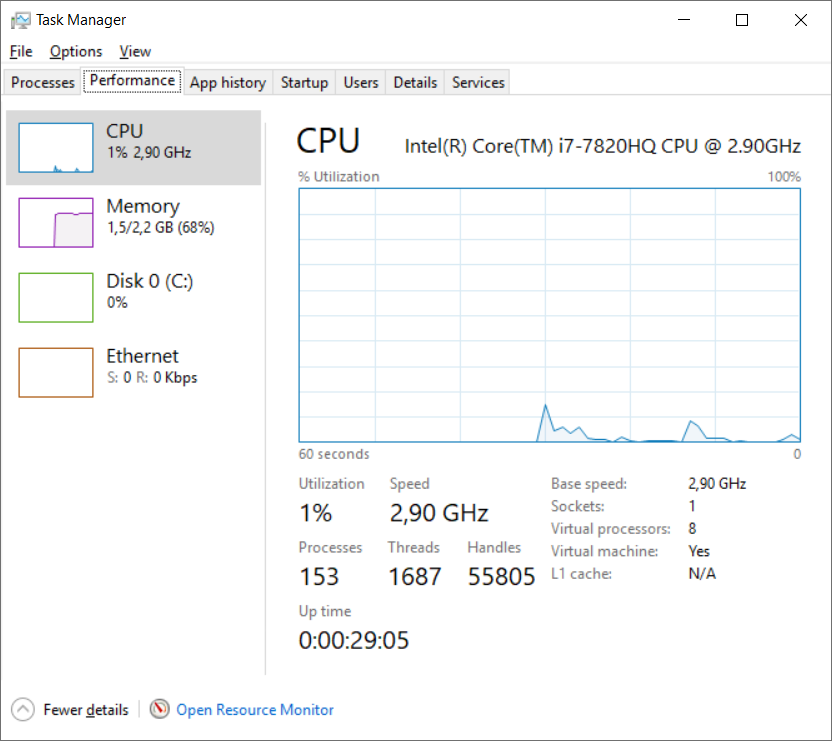
Het volgende tabblas is “App History”. Hiermee kun je oa bepalen welke apps er over een bepaalde tijd het meest resource belastend zijn:
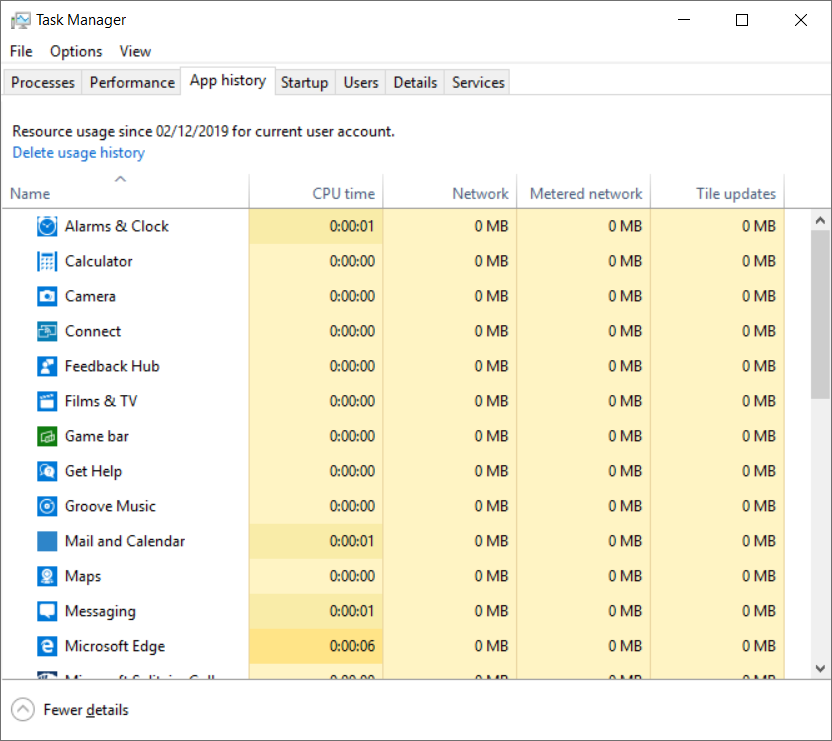
Dan volgt het tabblad “Startup”. Hierin kun je bepalen welke programma’s er mee opstarten met het besturingssysteem:
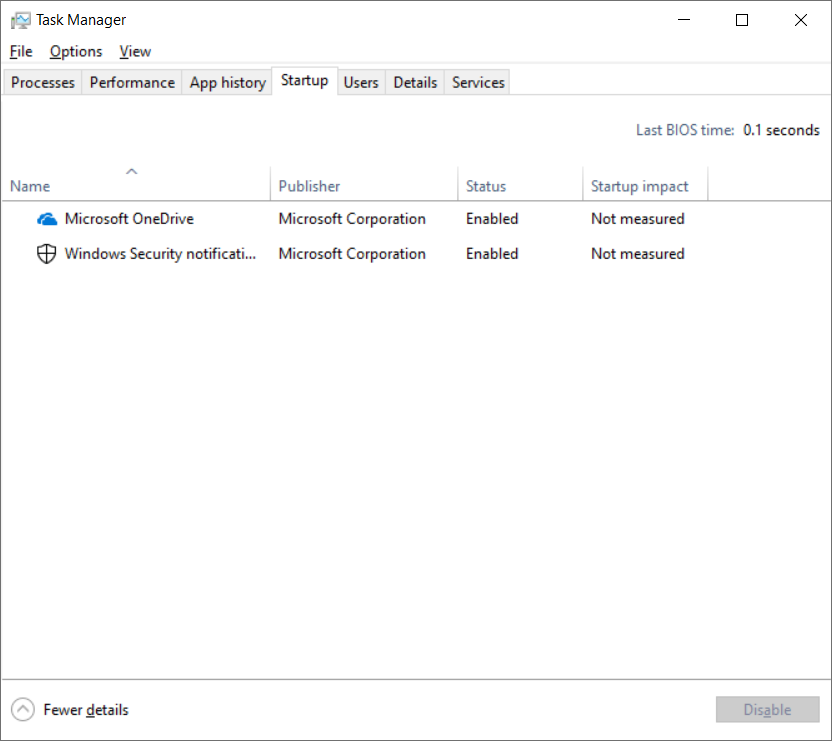
In het volgend tabblad “Users” kun je de actieve gebruikers zien en bekijken hoeveel resources van je systeem ze momenteel gebruiken:
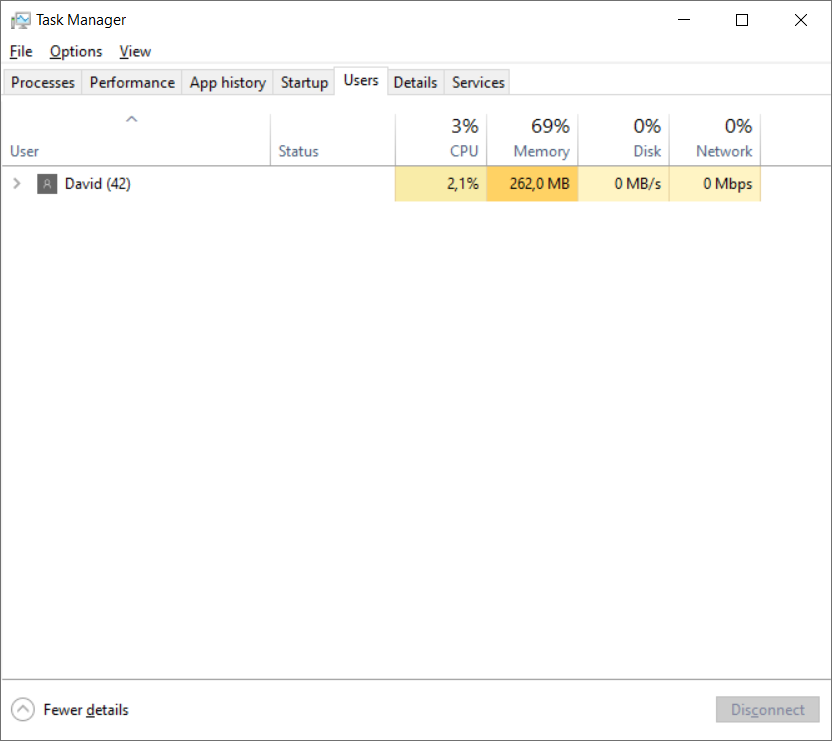
In het “Details” tabblad kun je alle achtergrondprocessen zien die momenteel actief zijn. Met de “End Task” knop rechts onderaan in het venster kun je in noodgevallen een proces snel stoppen:
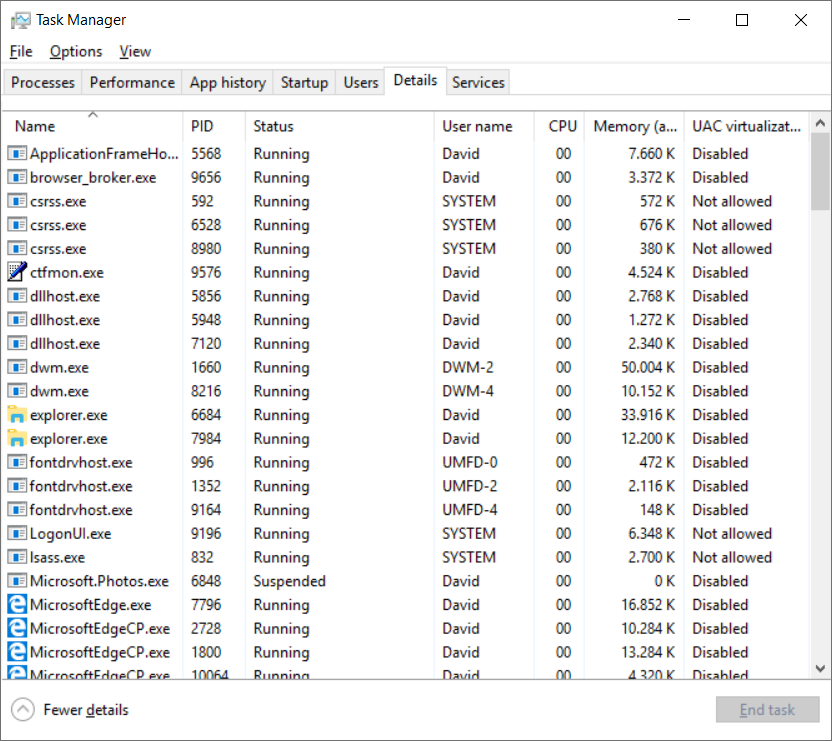
Het laatste tabblad is “Services”. Dit geeft je een overzicht van de momenteel actieve en inactieve services. Je kunt deze ook beheren. Zie onderdaan de knop “Open Services”: